データのバックアップおよびリストアのために SMM3 に対して USB フラッシュ・ドライブの取り外しと取り付けを行うには、以下の情報を参照してください。
このタスクについて
手順
- USB フラッシュ・ドライブの位置を SMM3 のコネクターに合わせ、しっかり接続されるまでスライドさせて押し込みます。
図 1. USB フラッシュ・ドライブの取り付け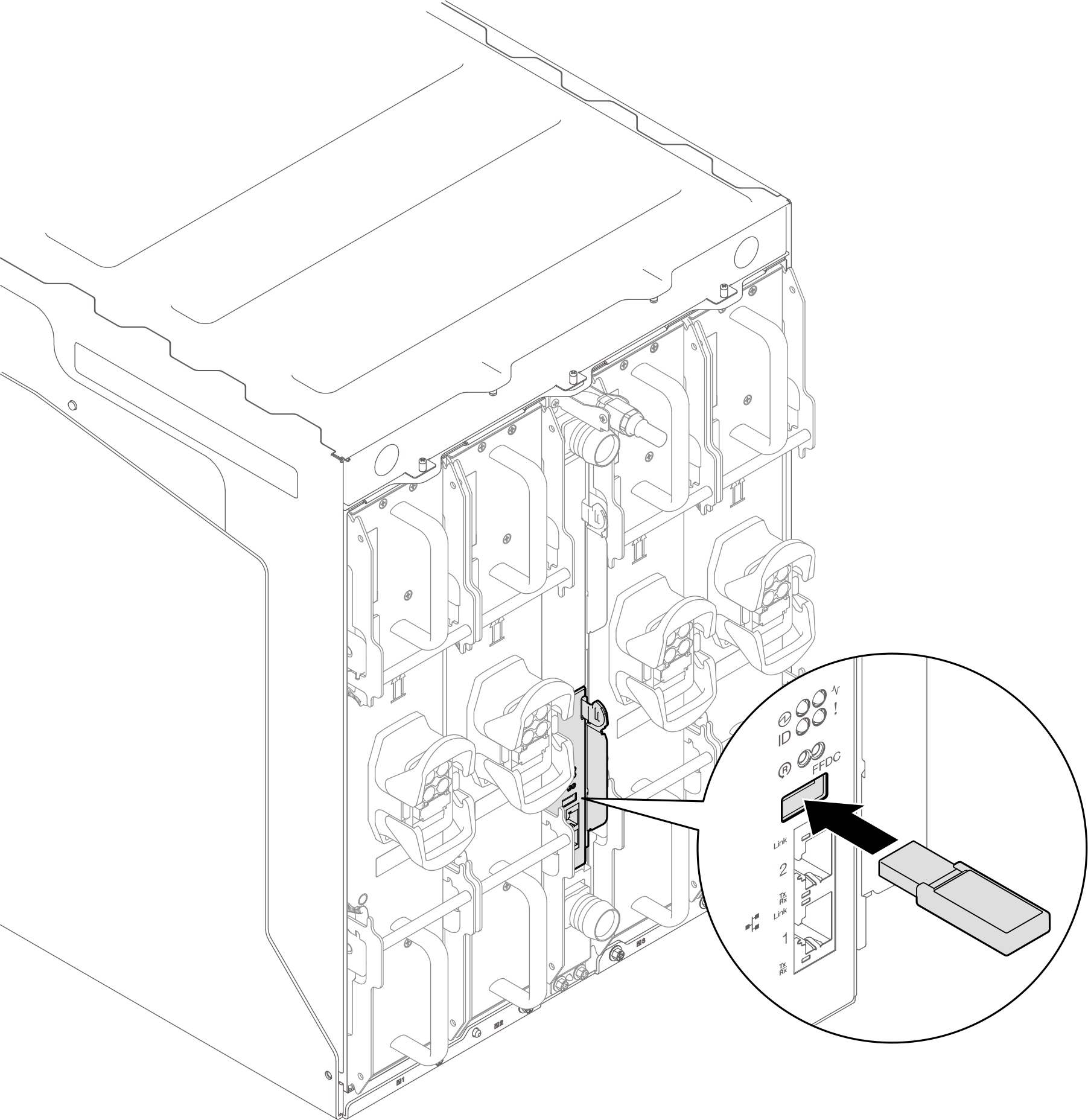
- 以下のステップを実行して、SMM3 設定およびエンクロージャー VPD のバックアップを実行します。
- ソリューションのファームウェアを最新レベルに更新します。
- SMM3 Web インターフェースにログインします。
- 「設定」セクションに移動し、「バックアップおよびリストア」を選択して、「ストレージ」から「SMM3 構成のバックアップ」を実行します。
または、「ネットワーク」から SMM3 構成のバックアップを選択することもできます。
- 「システム」セクションに移動して、「インベントリー」を選択し、「エンクロージャー」を選択してデータのバックアップを実行します。
- データのバックアップが完了したら、USB フラッシュ・ドライブをコネクターから引き出して SMM3 から取り外します。
図 2. USB フラッシュ・ドライブの取り外し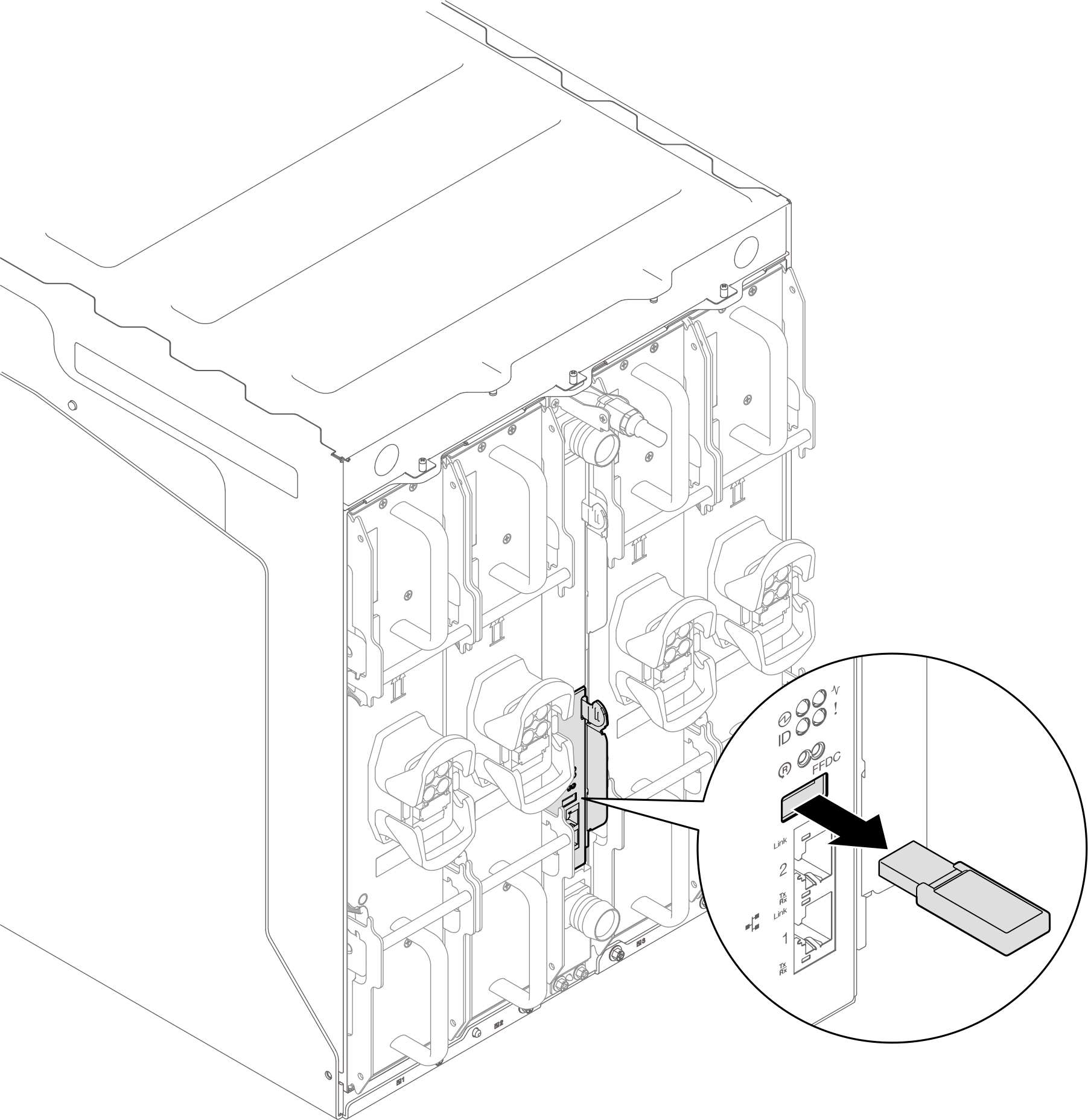
- エンクロージャーから SMM3 を取り外します。SMM3 の取り外しを参照してください。
- 新しい SMM3 を取り付けます。SMM3 の取り付けを参照してください。
- USB フラッシュ・ドライブを持ち、新しい SMM3 に取り付けます。
- SMM3 Web インターフェースにログインし、SMM3 設定およびエンクロージャー VPD のデータ・リストアを実行します。
SMM3 設定がネットワーク経由でバックアップされている場合、「バックアップとリストアの構成」で「ネットワーク・バックアップ構成からリストア」を使用して構成をリストアし、適用します。